
时间:2020-11-11 11:34:19 来源:www.win10xitong.com 作者:win10
小编每日都会收到很多网友来咨询各种各样的电脑系统问题,今天就有一位网友说他遇到了Win10系统怎么删除用户账号的情况,这个问题非常棘手,要是没有丰富的经验遇到Win10系统怎么删除用户账号就不知道该怎么办了,我们现在就来看下怎么处理,我们只需要下面几个简单的设置1、按"win+R"打开运行窗口,输入"compmgmt.msc"-"确定",打开计算机管理界面;2、依次点击打开"系统工具"-"本地用户和组"-"用户"就很快的解决了。篇幅有限,下面我们就继续来看看Win10系统怎么删除用户账号的详细解决本领。
具体操作方法如下:
第一步:按"win+R"打开运行窗口,输入"compmgmt.msc"-"确定",打开计算机管理界面;
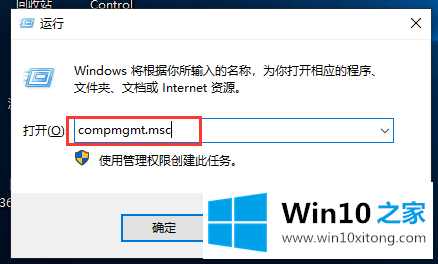
第二步:依次点击打开"系统工具"-"本地用户和组"-"用户";
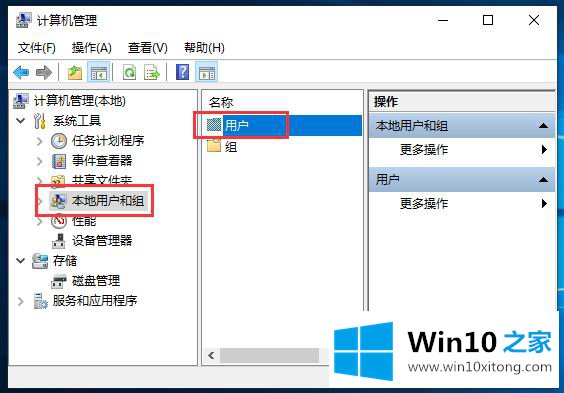
第三步:找到要删除的账户,右击选择"删除";
第四步:点击"确定"。
以上小编分享了Win10系统怎么删除用户账号的方法,可供大家免费参考。更多教程关注Win10之家官网。
最后,如果你遇到了Win10系统怎么删除用户账号的问题,就可以试试上面的方法解决你学会了吗?如果还没有解决这个问题,欢迎留言给本站。